インターネット速度の向上とより良い接続が必要な場合は、さまざまなソリューションを探します。私たちが試すことができることがたくさんあります。私たちが通常する最初のことは、ISP(インターネットサービスプロバイダー)でより良いサブスクリプションプランを探すことです。
ただし、ルーターを移動して、 有線接続に切り替え、キャッシュデータのクリア、ルーターのリセット、エクステンダーのインストール、および速度を上げないその他のブーストを試みます。考慮すべきもう1つのことは、接続ブリッジです。それで、ブリッジング接続は速度を高めますか?
それを把握するには、ネットワークブリッジが何であるか、接続をブリッジすることの利点、および接続をブリッジする方法について議論する必要があります。
ネットワークブリッジとは何ですか?
このように考えてください。 2つの都市があり、それらの間に川が流れています。どちらの都市にも特定の人口があり、川の両側に家や建物があります。しかし、川を渡る方法はありません。

今、人々は橋またはそれらのいくつかを建設することに決め、2つの都市が1つになります。これは、ネットワークブリッジの仕組みです。技術的には、ネットワークブリッジは、いくつかの異なるネットワークから1つのネットワークを形成するデバイスです。
たとえば、自宅の2つの異なる部分に2つの異なるルーターまたはゲートウェイがある場合、それらを橋渡しし、2つの既存のネットワークから単一のネットワークを作成できます。これが機能の仕組みであり、接続を埋めることには多くの利点があります。
接続の橋渡しの利点
接続を埋めることの利点には、帯域幅の損失の減少、ネットワークの下位区分を作成する可能性、既存のネットワークを拡張する可能性、ネットワークの信頼性が向上し、バスネットワークを作成する可能性があります。
帯域幅規制
接続を橋渡しすると、帯域幅の損失を減らすことができます。これは、インターネット速度の増加と見なされる場合があります。ただし、帯域幅は必ずしもインターネット速度に変換されず、ネットワークの伝送容量です。したがって、ネットワークを橋渡しするとき、帯域幅のほとんどを使用します。
ネットワーク区画
接続を橋渡しすることにより、 2つのネットワークセグメントを形成し、あるセグメントから別のセグメントに送信するものはすべてネットワークブリッジを通過します。また、ルーターのブリッジモードをアクティブにすると、ルーターとしてではなく、ブリッジとしてのみ使用します。
ネットワーク拡張機能
ブリッジングとは、2つの異なるネットワークを接続していたため、拡張を意味します。 2つの異なるネットワークを1つに接続すると、ネットワークの1つの部分から他の部分にタスクを簡単に割り当てることができます。
信頼性の向上
接続を橋渡ししてLANを2つのセグメントに分割すると、本質的に同じネットワークであるため、ネットワークを維持しやすくなります。同じ理由により、ネットワークの両方のセグメントのトラフィックが減少します。
バスネットワークの可能性
バスネットワークを使用して、すべてのデバイスをバスに接続します。これは、ブリッジに直接接続されているリンクです。このフォーメーションを使用すると、Bridgedネットワークに接続されたすべてのデバイスにデータを同時に送信できます。
速度を上げるために接続を橋渡しします
すでに述べたように、2つの接続を埋めると帯域幅の損失が調節されます。ただし、各接続で速度を上げることはありません。このように、テレビでより良い画質を取得したい場合、その横に別のテレビをインストールしてオンにしないでください。
読書をお勧めします:
より良いテレビを手に入れる必要があります。これが機能する方法です。隣には2つ以上のテレビがあり、複数のテレビで画像全体を取得できるように、同期および部分的に同じことを再生すると仮定します。
ルーターでも同じです。 2つのルーターを橋渡しし、帯域幅が2倍になり、それに基づいてインターネットの速度が上昇すると仮定することはできません。帯域幅は同じままです。変更される唯一のことは、これら2つが接続されており、1つのネットワークを形成することです。
接続を橋渡しする方法は?
接続をブリッジするには、適切なデバイスをブリッジとして使用することを確認する必要があります。 PCを使用することもできます。それにもかかわらず、ほとんどのルーターにはAP(アクセスポイント)および/またはブリッジモードが付属しています。 2つの異なるネットワークを確立するのに役立つ2つのデバイスを物理的に接続する必要があります。
ブリッジモードルーター
ブリッジになる可能性のあるルーターを所有している場合は、ブリッジモードを有効にする必要があります。さまざまなルータータイプがあり、これらのルーターでブリッジモードを有効にするために従うべき明確な手順があります。ただし、一般的なセットアッププロセスは次のようなものです。
- デバイスのIP(インターネットプロトコル)アドレスをブラウザのアドレスバーに入力して、ルーターまたはゲートウェイの設定ページに移動する必要があります。 Enterを押します。
- ログインページがあります。資格情報を入力する必要があります。ユーザー名とパスワードは通常、管理者とパスワードです。
- Enable Bridge Modeオプションを見つける必要があります。通常、ルーターの設定の詳細なタブの下にあります。
- 必要なセットアップに応じて、ワイヤレスブリッジまたは有線ブリッジを作成できます。
Windows 10の橋渡し接続
デバイスにインターネットアクセスを維持できるように、最初にデバイスに静的IPアドレスを設定する必要があります。
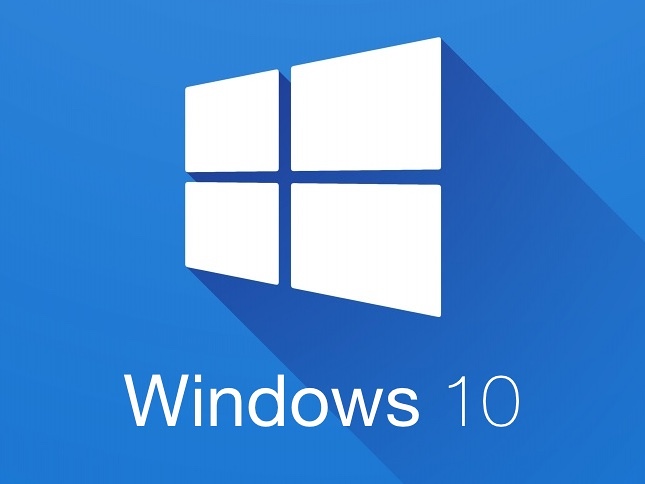
Windows 10オペレーティングシステムでは、2つの別々のネットワークを橋渡しするのが非常に簡単な場合、これらの手順に従う必要があります。
- [スタート]メニューボタンをクリックして、設定に移動します。
- ネットワークインターネットに移動し、下にスクロールして[Advanced Network Settings]タブの下のAdapterオプションの変更をクリックします。
- その後、橋渡しする2つの接続を選択します。
- 両方の接続を選択したら、右クリックしてブリッジ接続を選択します。
結論
ブリッジング接続は速度を上げることはないことを覚えておくことが重要ですが、帯域幅の負荷が減少し、より信頼性が高い接続がより明確になります。接続を橋渡しすると、1つのネットワークが作成されます。
インターネットの速度を向上させるには多くの方法がありますが、接続を橋渡しすることはそれらの1つではありません。ダウンロードとアップロード速度を改善しようとしている場合に最善のことは、より良いサブスクリプションまたは別のISPを取得することです。
